如何使用u盘重装Win10系统?
1、准备一个8G或以上容量的u盘,解压并打开老毛桃u盘工具,默认设置u盘模式和格式,直接点击进行u盘启动盘制作。

2、注意,制作u盘启动盘会格式化u盘,如果你使用的不是空白u盘,记得备份数据。
3、使用u盘启动盘,还需要查询电脑型号对应的u盘启动快捷键。
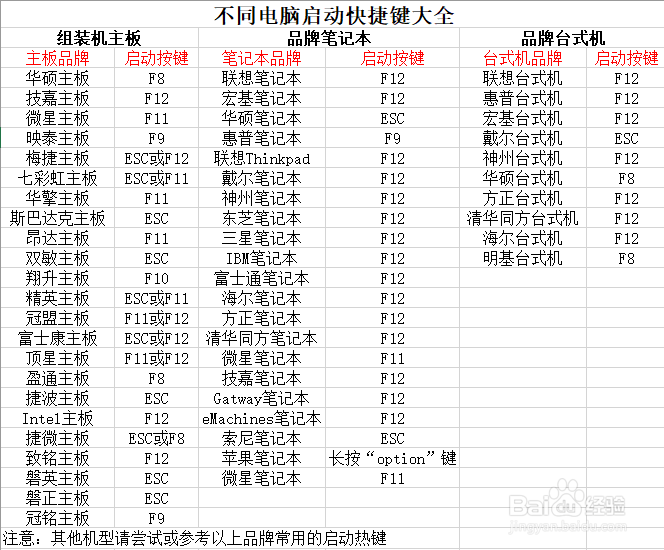
4、u盘启动盘插入电脑后,重新开机,快速按下u盘启动快捷键,选中u盘并回车。
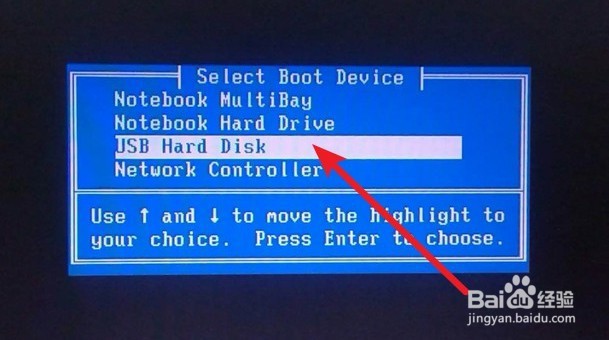
5、如图所示,进入PE选择界面,选择【1】启动winpe系统回车操作即可。
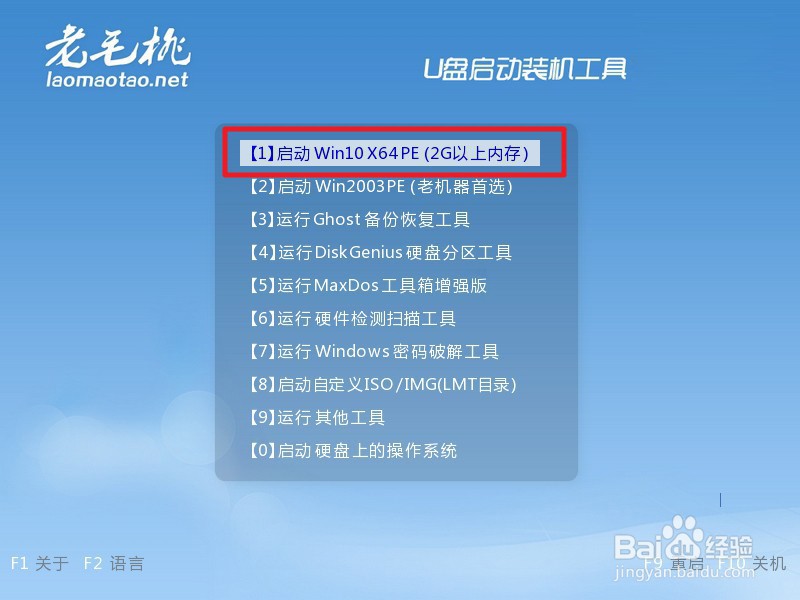
6、进入u盘系统后,打开装系统的软件,选择下载的系统镜像,安装在“C盘”,点击“执行”。

7、再弹出的“一键还原”提示框中,默认勾选,点击“是”进入下一步安装。
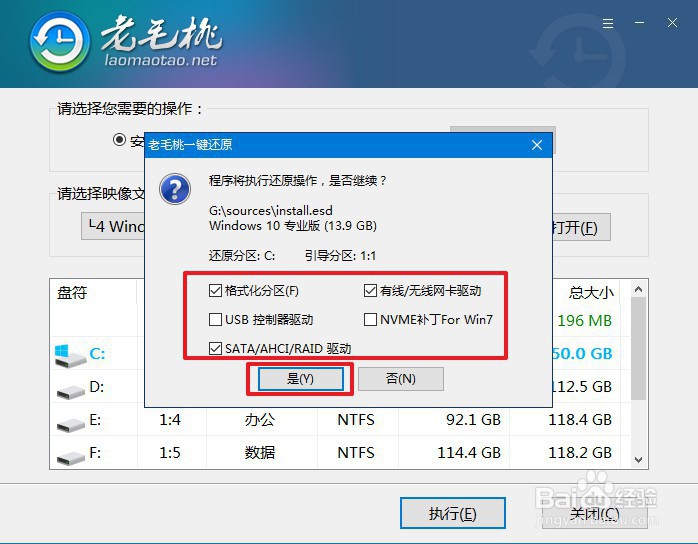
8、界面展示重启设置时,点击进行勾选,等待电脑初次进入重启,拔掉U盘。
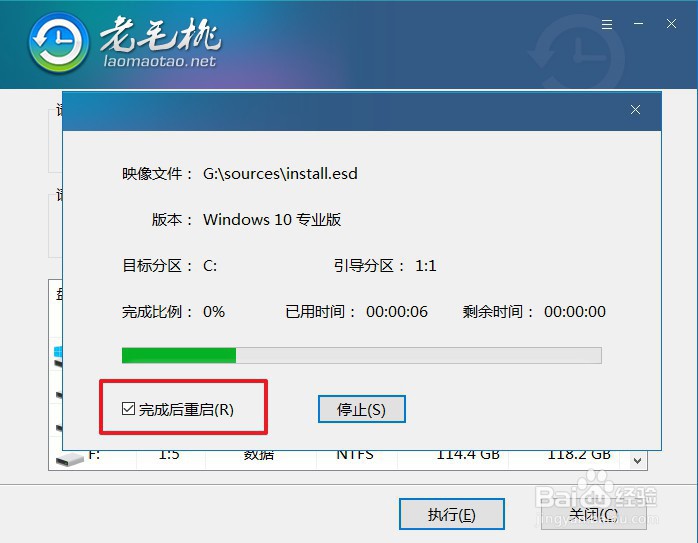
9、最后,我们不用进行什么任何操作,多次重启后,电脑进入Win10系统桌面,则重装成功。
